win7遇到防火墙拦截直接关闭了怎么办
更新时间:2021-08-02 13:54:50作者:xinxin
我们日常使用的win7系统中自带有强大的防火墙功能,能够随时对电脑上运行的程序进行检查,防止病毒的入侵,然而有些用户每次在运行某个程序时,都会被防火墙拦截关闭,很是无奈,对此win7遇到防火墙拦截直接关闭了怎么办呢?这里小编就来告诉大家解决方法。
推荐下载:win7旗舰版原版iso
具体方法:
1、右键点击网络Internet访问共享中心。
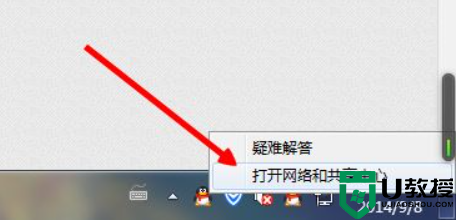
2、网络共享中心左下方导航处有个‘Windows 防火墙’,点击进入。
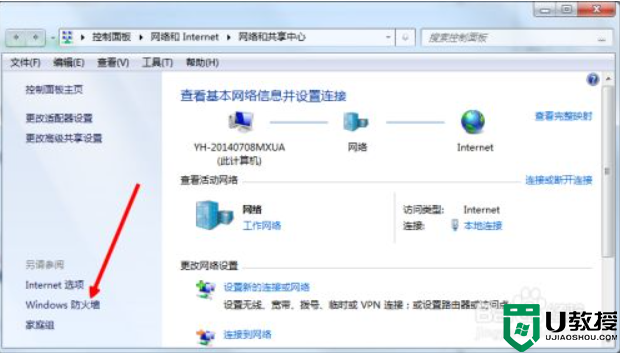
3、进入‘允许程序或功能通过windows防火墙’。
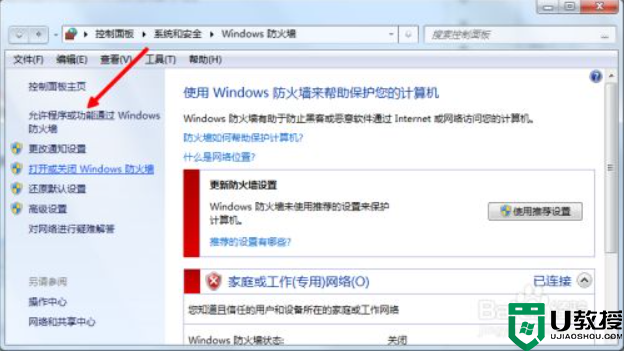
4、在允许的程序和功能下找到需要设置白名单的软件。如果没有,点击‘允许运行另一程序’。
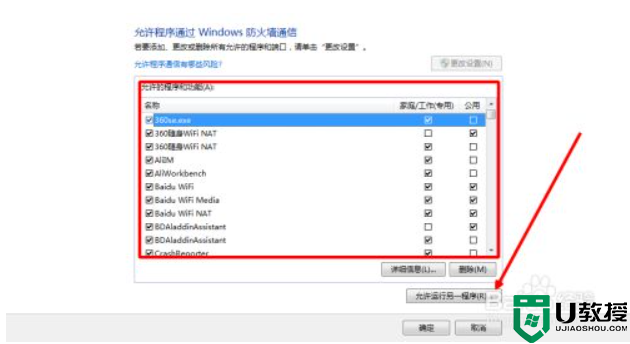
5、选择程序,点击后路径会发现变化,转换到程序的路径中。把程序添加进来。
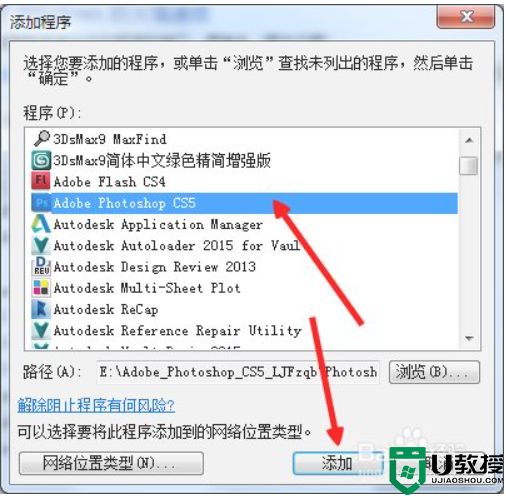
6、在家庭/工作(专用)和公用前面都打上勾,也可以按自己的需要去改变。最后保存方可。
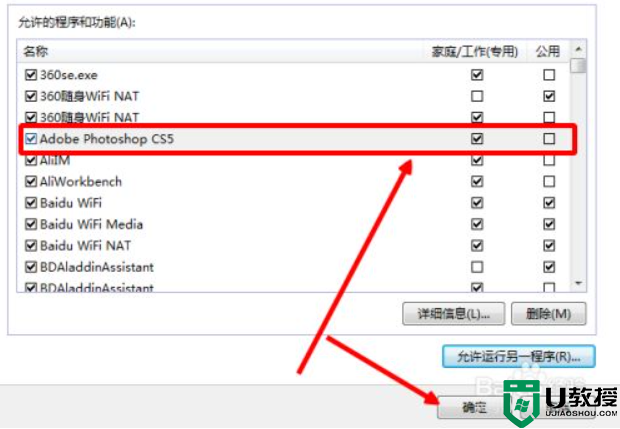
以上就是关于win7遇到防火墙拦截直接关闭了解决方法了,如果有遇到这种情况,那么你就可以根据小编的操作来进行解决,非常的简单快速,一步到位。
win7遇到防火墙拦截直接关闭了怎么办相关教程
- 网吧win7防火墙在哪里关闭 网吧win7怎么彻底关闭防火墙
- win7防火墙在哪里关闭 win7怎么关闭防火墙
- 网吧怎么关闭win7防火墙 网吧win7如何关闭防火墙服务
- win7防火墙怎么关 win7防火墙怎么关闭
- 为什么w7不能关防火墙 win7 防火墙关不了如何解决
- w7防火墙怎么关闭 w7防火墙在哪里关闭
- w7网吧怎么关闭防火墙 w7网吧电脑防火墙在哪里设置
- win7安装edge浏览器老是被防火墙拦截如何处理
- 网吧防火墙怎么关闭win7专业版 网吧win7防火墙在哪里关闭
- win7防火墙被拦截的文件在哪恢复
- Win11怎么用U盘安装 Win11系统U盘安装教程
- Win10如何删除登录账号 Win10删除登录账号的方法
- win7系统分区教程
- win7共享打印机用户名和密码每次都要输入怎么办
- Win7连接不上网络错误代码651
- Win7防火墙提示“错误3:系统找不到指定路径”的解决措施
热门推荐
win7系统教程推荐
- 1 win7电脑定时开机怎么设置 win7系统设置定时开机方法
- 2 win7玩魔兽争霸3提示内存不足解决方法
- 3 最新可用的win7专业版激活码 win7专业版永久激活码合集2022
- 4 星际争霸win7全屏设置方法 星际争霸如何全屏win7
- 5 星际争霸win7打不开怎么回事 win7星际争霸无法启动如何处理
- 6 win7电脑截屏的快捷键是什么 win7电脑怎样截屏快捷键
- 7 win7怎么更改屏幕亮度 win7改屏幕亮度设置方法
- 8 win7管理员账户被停用怎么办 win7管理员账户被停用如何解决
- 9 win7如何清理c盘空间不影响系统 win7怎么清理c盘空间而不影响正常使用
- 10 win7显示内存不足怎么解决 win7经常显示内存不足怎么办

